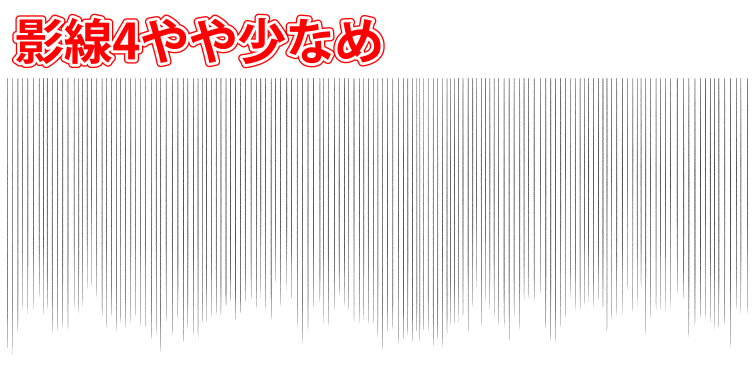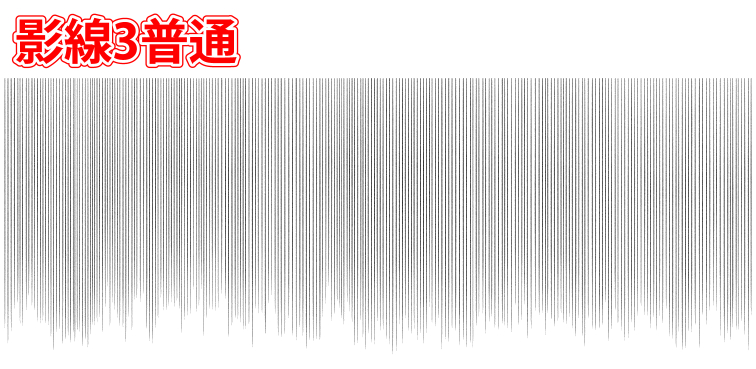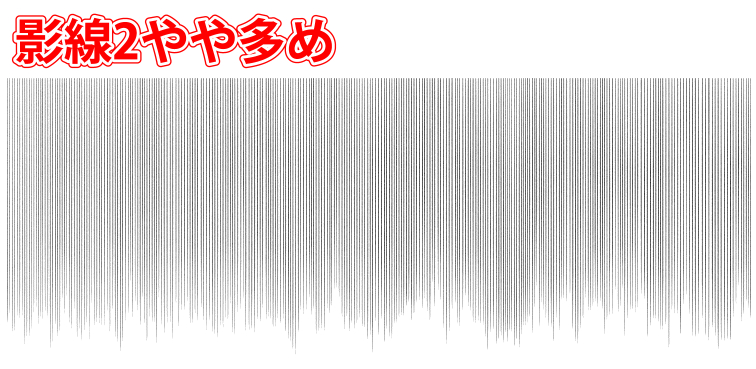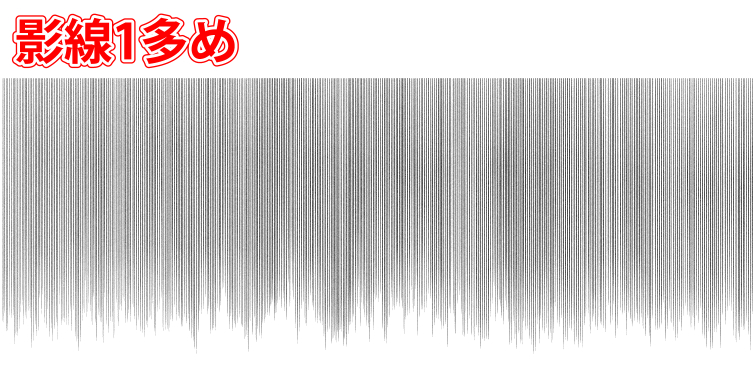Esta es una línea de sombra para el fondo. 背景向け影線の素です
Es más rápido dibujar una pequeña mano, pero es problemático poner muchas líneas de sombra a lo largo de Perth.
Podría ayudar cuando el material del cable vectorial .
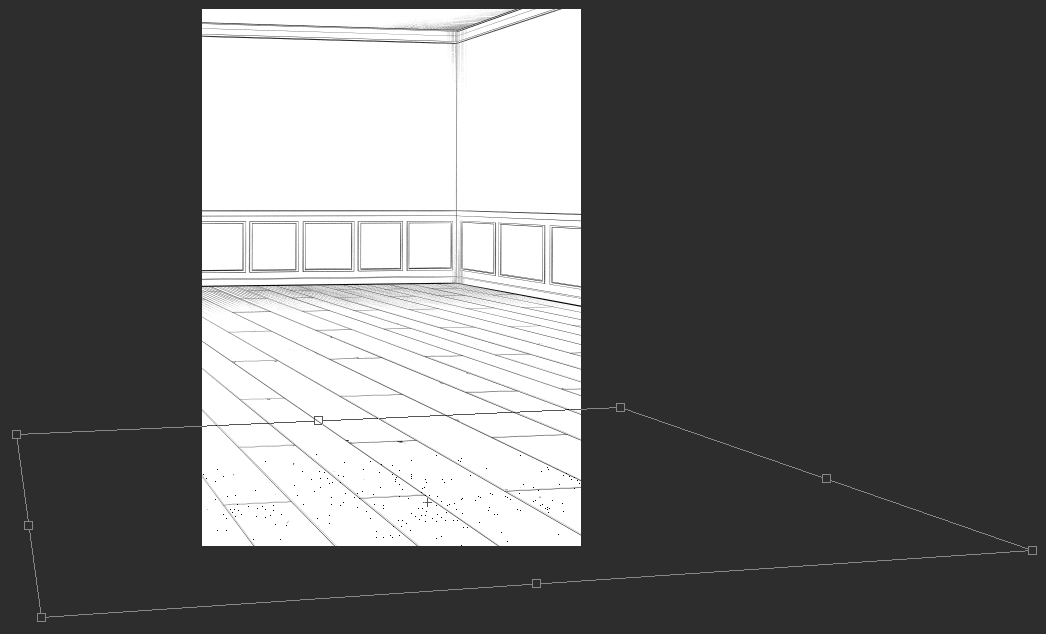
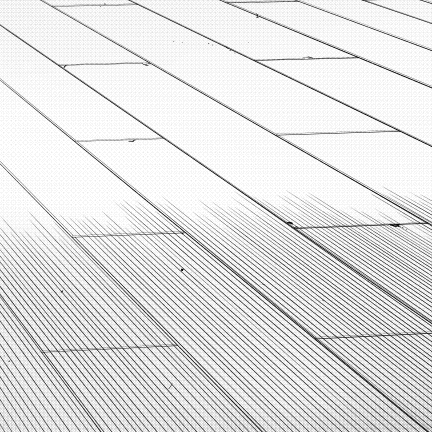

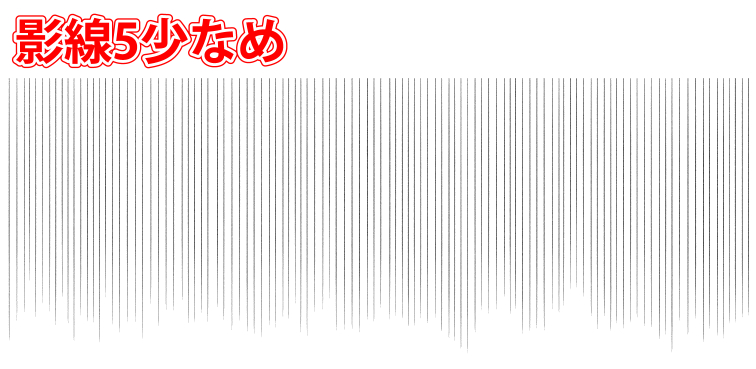
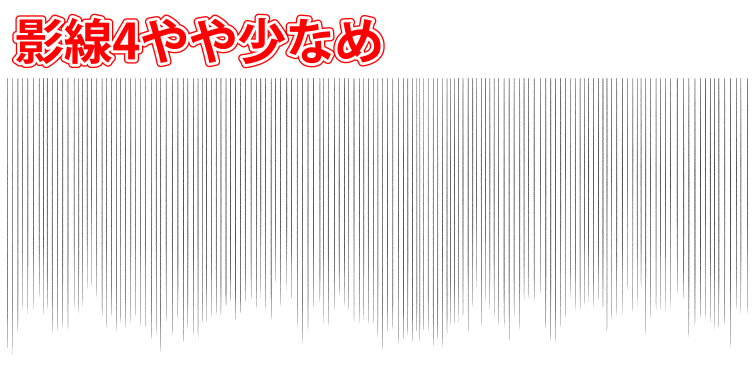
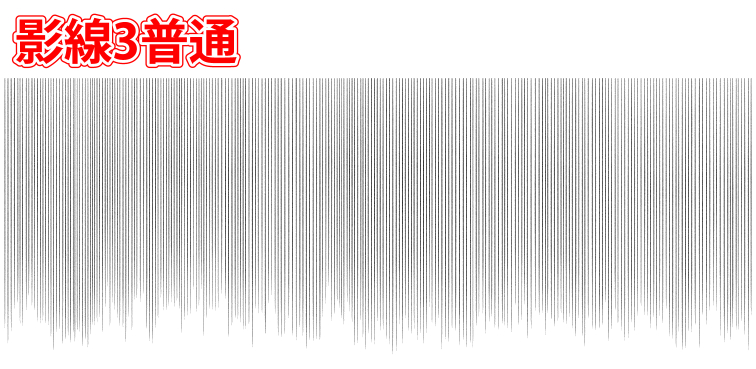
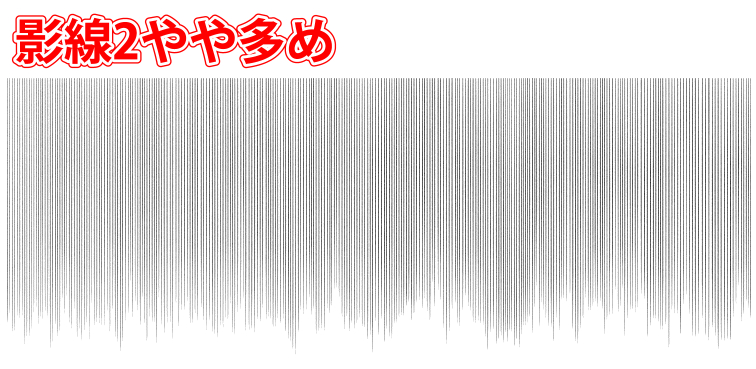
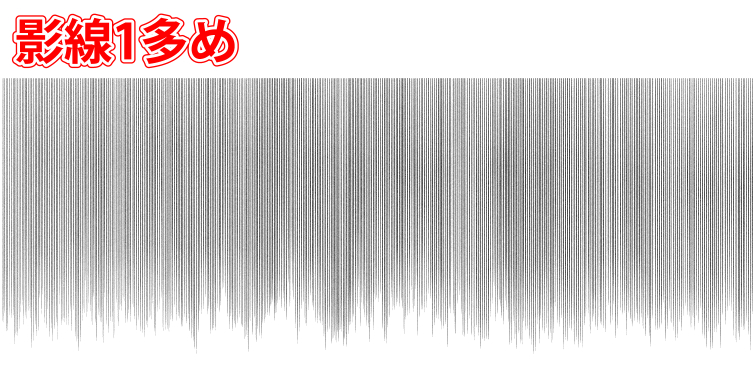
Hay cinco densidades diferentes para que coincidan con el tamaño de la escena y todos los anchos de línea son constantes.
Es necesario que el proceso lo afile después de que se deforme, pero por favor como referencia porque puse una capa para entender cómo cortarlo.
Uso
1: Alinear con la transformación libre para analizar la línea
(Debido a la conveniencia de la deformación, la línea interna de la pantalla es propensa a obstruirse, por lo que si está preocupado, intente reducir el ancho de la línea interior con la herramienta de ajuste de ancho de línea. )
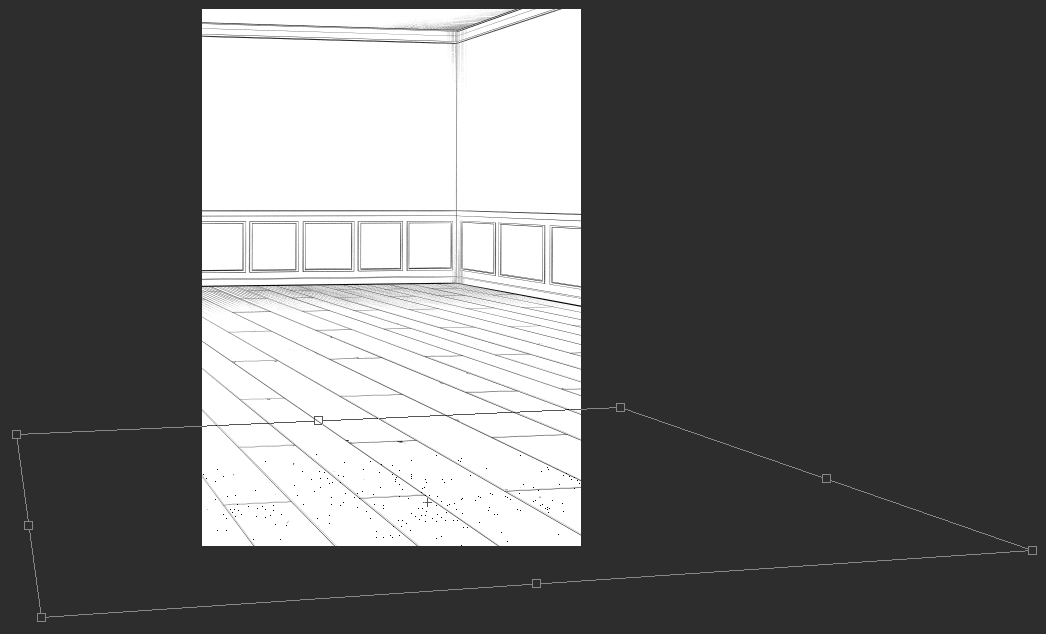
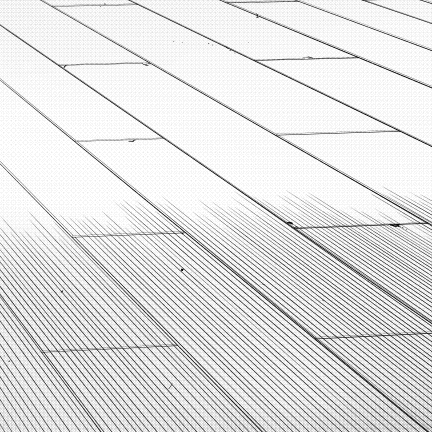
2: clip studio La herramienta estándar "gasa" para recortar y cortar la máscara y organizar
(Si no se encuentra "gasa", ASSETS "gasa" en el cepillo y los cepillos afeitados de rayado cruzado salen y están bien)

Si desea colocar una pantalla grande, la parte superior de la carpeta es "Cinco líneas de sombra".
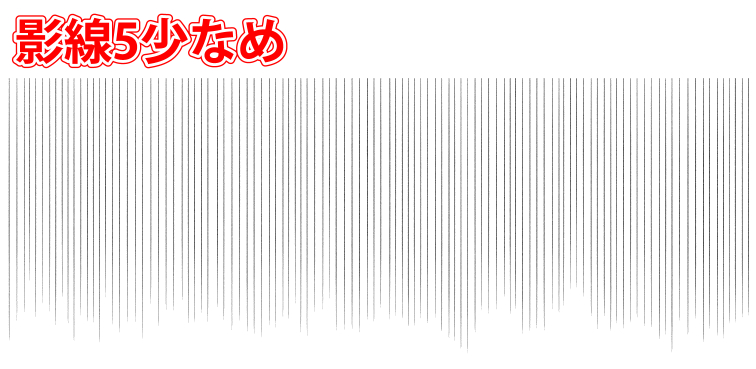
Cuando lo pongo en un rango pequeño, soy bueno en favorito, pero
Debido a que se vuelve más pesado que el tipo con muchas líneas, cuando lo uso, es fácil manejarlo cuando corto solo el rango necesario en una pantalla y se deforma.
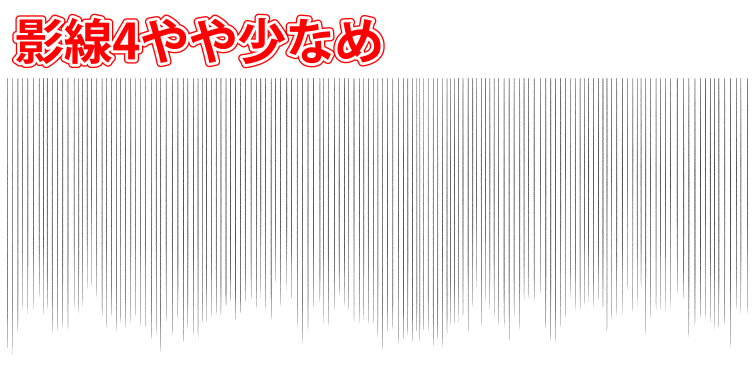
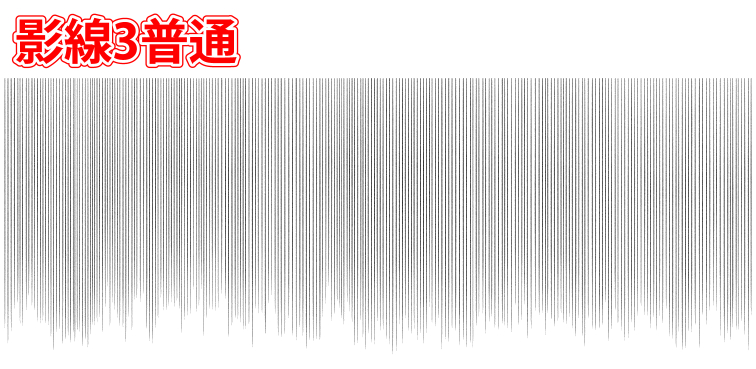
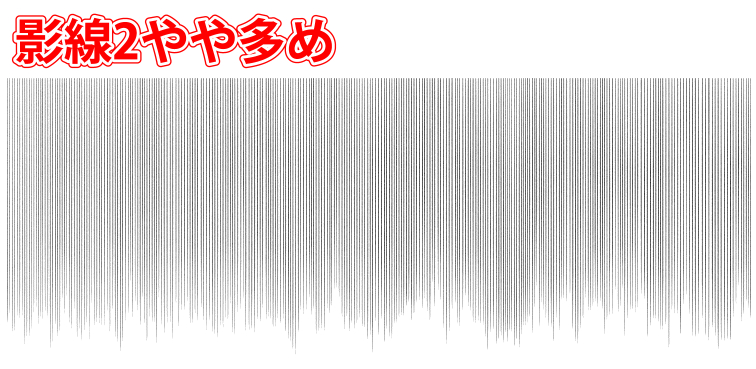
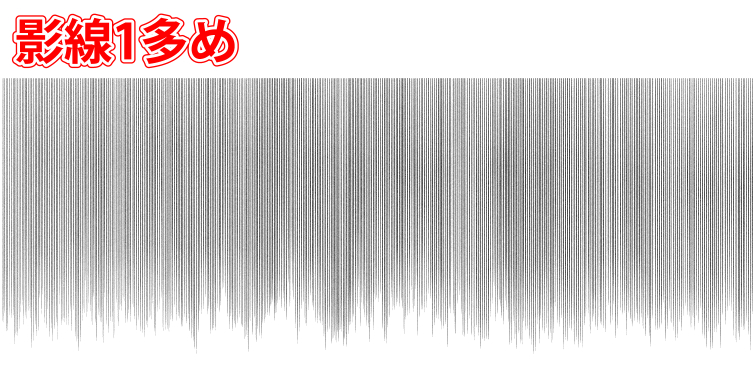
ちょっとなら手で描いたほうが早いけど、大量の影線をパースに沿って入れるのは面倒…
というときに役立つかもしれないベクター線の素材です。
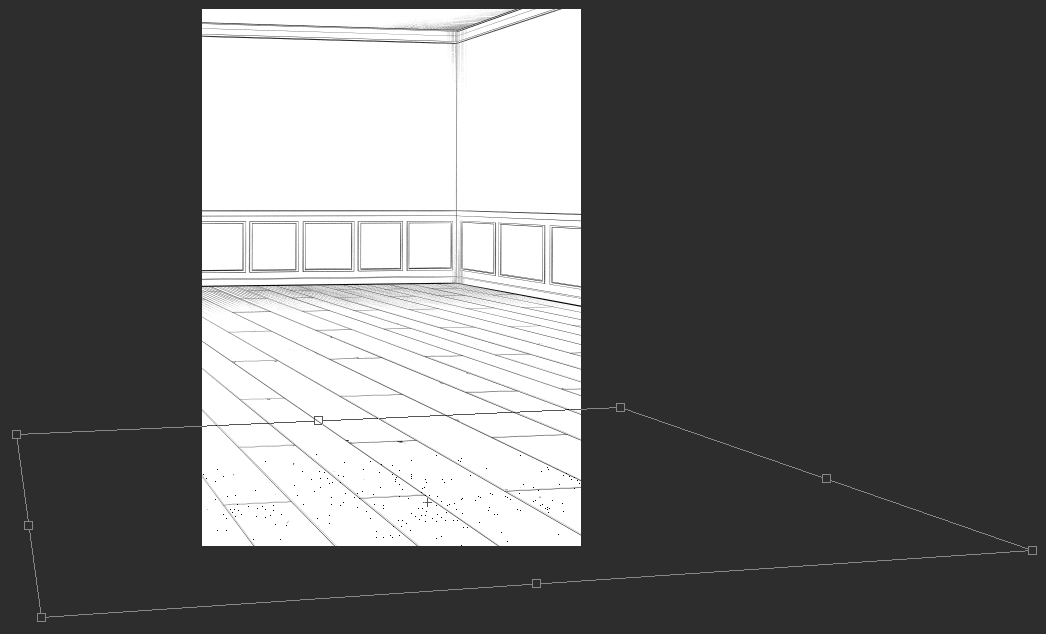
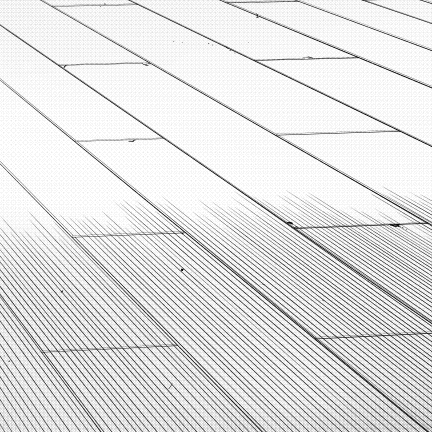

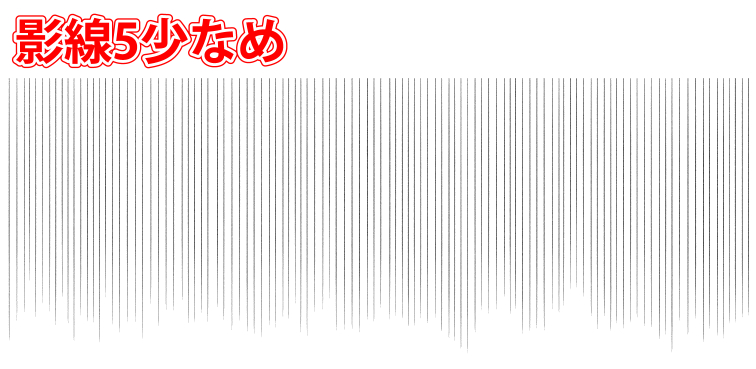
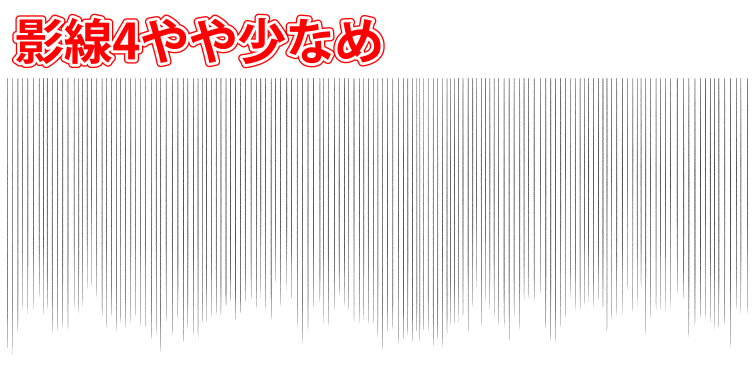
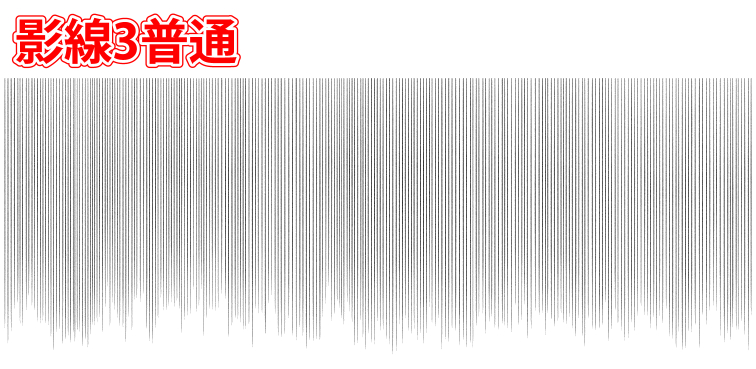
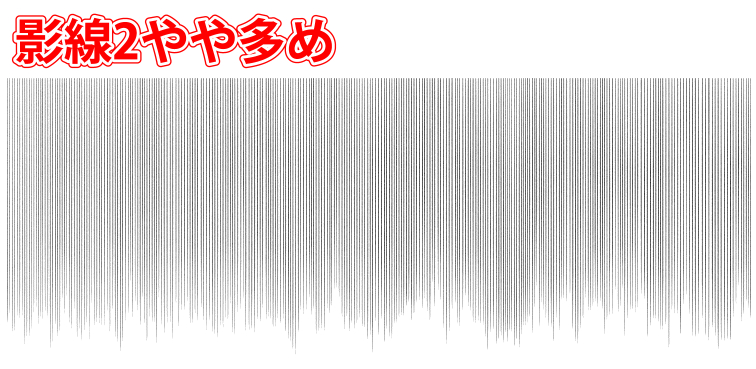
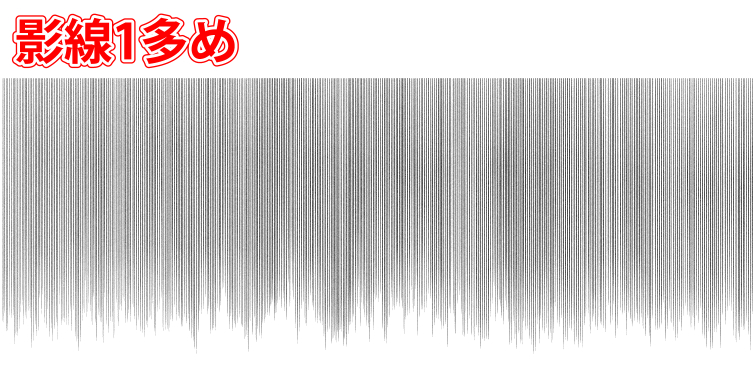
シーンの大きさに合わせて5種類の密度を用意しており、線の太さはすべて一定です。
変形したあと適当に削る工程が必要ですが、削り方がわかるレイヤーも入れてありますのでご参考にどうぞ。
【使い方】
1:自由変形で線を入れたい部分のパースに合わせる
(変形の都合上画面の奥の線が詰まりやすいので、気になる場合は線幅調整ツールで奥の線の幅を細くしてください。)
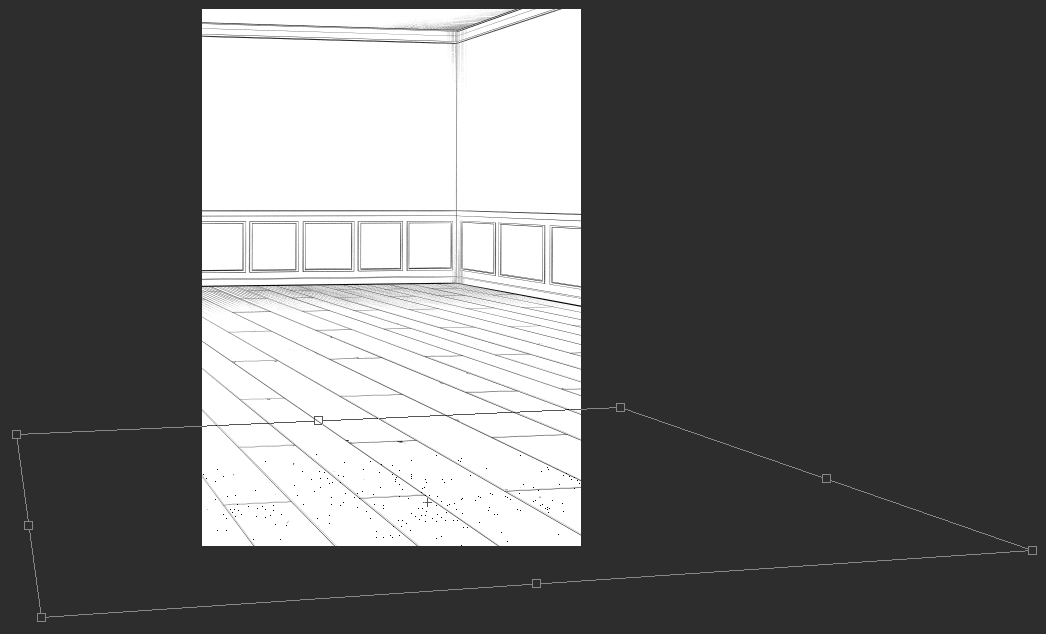
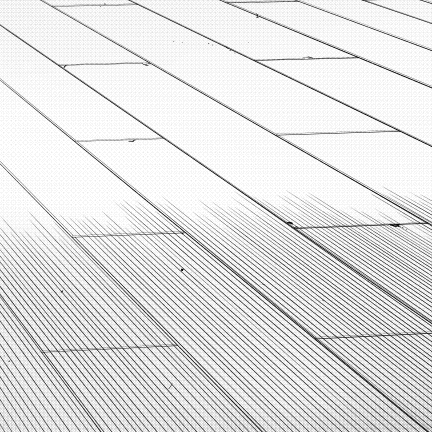
2:クリップスタジオ標準ツールの「ガーゼ」でマスクを削ったり足したりして整える
(「ガーゼ」が見当たらない場合は、ASSETSで「ガーゼ」と検索して出てくるブラシやカケアミっぽく削れるブラシでOK)

大きい画面に貼る場合はフォルダ内1番上の「影線5少なめ」がおすすめです。
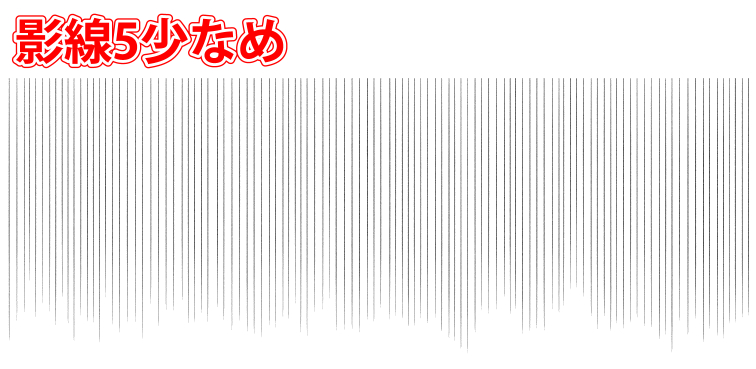
小さい範囲に貼る場合はどれでもお好みで良いですが
線が多いタイプほど重くなるので、使用する場合は画面内で必要な範囲だけ切り取ると変形時に扱いやすいです。